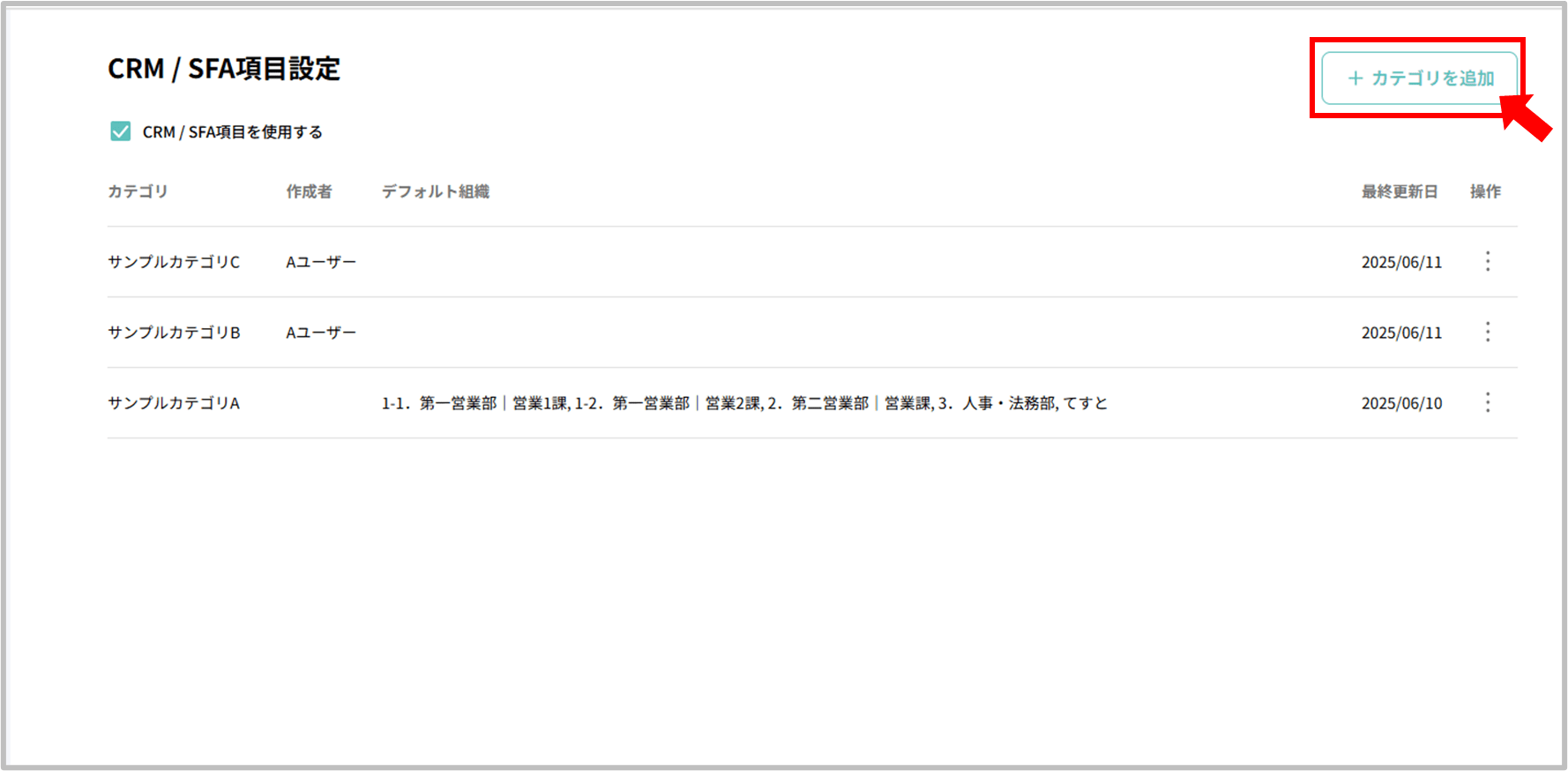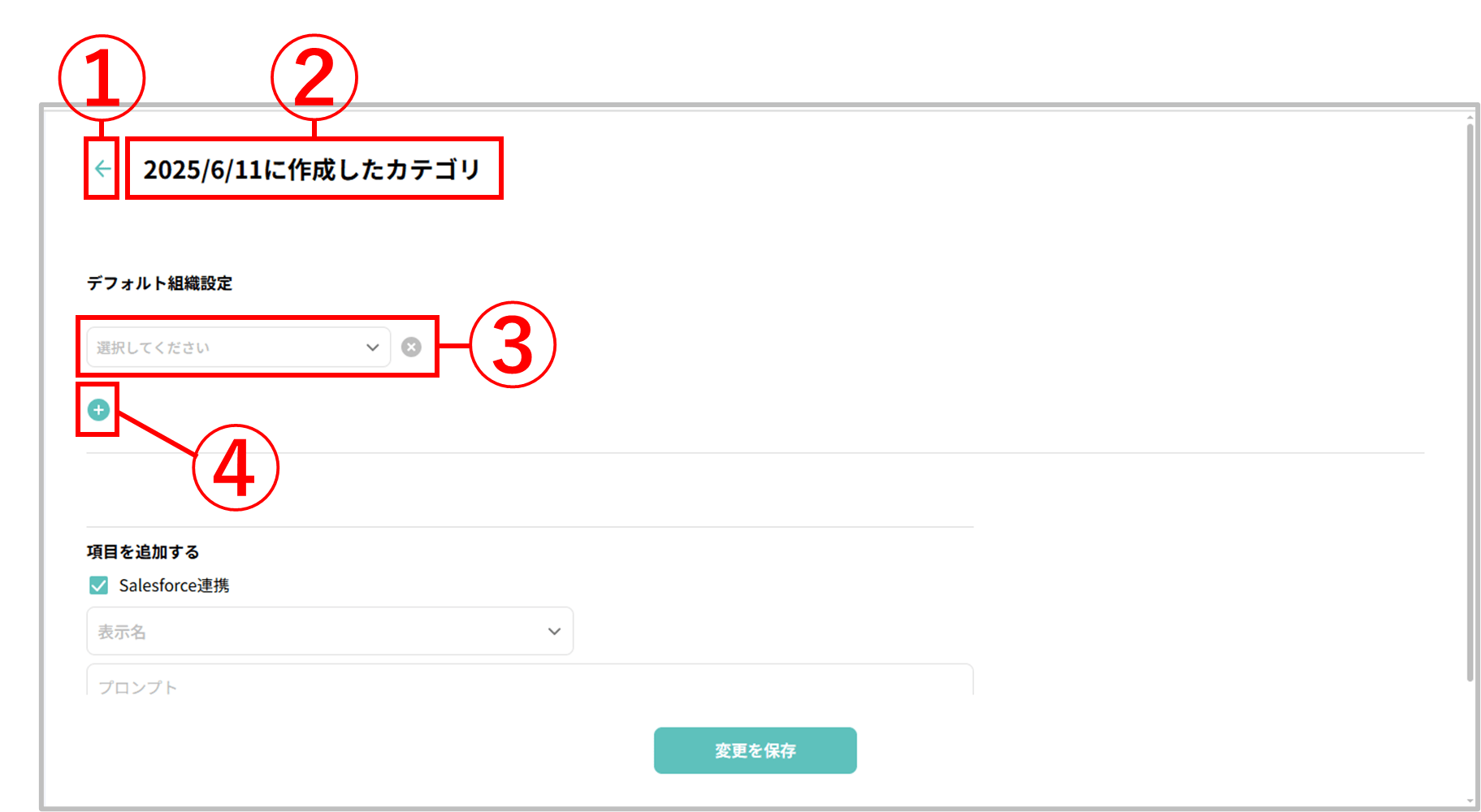CRM / SFA項目|カテゴリを追加する
対象機能CRM / SFA項目
対象アカウント区分・組織権限管理者アカウント
利用可能環境PCブラウザ
このページでは、CRM / SFA項目のカテゴリを追加する手順を解説します。
1.手順1:サイドメニュー > [CRM / SFA項目]にアクセスする
サイドメニュー > [CRM / SFA項目]にアクセスし、CRM / SFA項目設定(「CRM / SFA項目カテゴリ一覧」画面)を表示します。
2.手順2:[+カテゴリを追加]をクリックする
画面右上の[+カテゴリを追加]をクリックします。
注意点
※ デフォルトの設定では、作成が可能なカテゴリ数は1つまでです。
※ そのためデフォルト設定値の場合、[+カテゴリを追加]は表示されません。
- 複数のカテゴリ利用をご希望の場合は、担当者またはカスタマーサクセスチーム(cs_bs@bellface.co.jp)までご連絡ください。
3.手順3:カテゴリ名・デフォルト組織を設定する
「CRM / SFA項目 カテゴリ追加」画面が表示されます。
以下の情報の設定をおこないます。
- ①:[←]
- [変更を保存]前にクリックすることで、編集内容が破棄され「CRM / SFA項目カテゴリ一覧」画面に戻ります。
- ②:カテゴリ名
- クリックにてタイトル名を編集することができます。
- 上限文字数は30文字までです。
- 初期設定値は「(作成した年月日)に作成したカテゴリ」という名称が付与されます。
- ③:デフォルト組織設定(※1)(※2)
- 該当カテゴリのCRM / SFA項目をデフォルトに設定する組織をプルダウンから選択できます。
- 枠外の[✕]ボタンにてデフォルト組織を削除することができます。
- ④:[+]ボタン
- クリックにて、組織選択プルダウンを増やすことができます。
- 複数の組織をデフォルトに設定することができます。
(※1)CRM / SFA項目のデフォルト組織設定とは、記録開始時にCRM / SFA項目を選択する際に該当のCRM / SFA項目をデフォルト表示させることができる設定です。デフォルトに設定しても、他のCRM / SFA項目を選択することが可能です。
(※2)選択した組織にすでに他のCRM / SFA項目がデフォルトで設定されている場合、以下の確認ダイアログが表示されます。
4.手順4:CRM / SFA項目を追加・設定する
続いて、CRM / SFA項目を追加・設定します。
以下ページの追加方法をご確認ください。
>>CRM / SFA項目|CRM / SFA項目を設定する
5.手順5:[変更を保存]をクリックする
すべての設定が完了したら[変更を保存]をクリックし、CRM / SFA項目のカテゴリ追加は完了です。